Moderne Browser ermöglichen uns eine viel umfassendere Interaktion mit allen Sicherheits- und Leistungsfunktionen beim Zugriff auf Websites und sind daher in verschiedene Parameter integriert, die Benutzerdaten wie Einstellungen, persönliche Daten und Standort erkennen.
Letzteres ist in Google Chome standardmäßig aktiviert , um dem Nutzer die besten Optionen in der Nähe unserer physischen Website zu bieten oder diese Daten für die Verwendung durch Dritte zu verwenden. Dies kann sich auf die Sicherheit und den Datenschutz auswirken. Daher möchten viele Nutzer wissen, wie der Standort in Google Chrome entweder auf dem PC oder auf dem Handy deaktiviert werden kann.
EinWie.com wird Schritt für Schritt vorgehen, um dies in beiden Systemen zu erreichen.
Um auf dem Laufenden zu bleiben, abonniere unseren YouTube-Kanal! ABONNIEREN
1. So deaktivieren Sie den Standort in Google Chrome auf dem PC
Dazu öffnen wir Google Chrome und klicken auf “Anpassen und Steuern von Google Chrome – Einstellungen”:
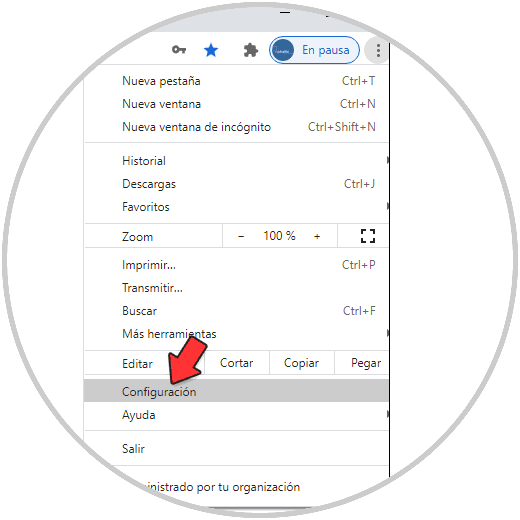
Im nächsten Fenster klicken wir auf “Erweiterte Einstellungen”:
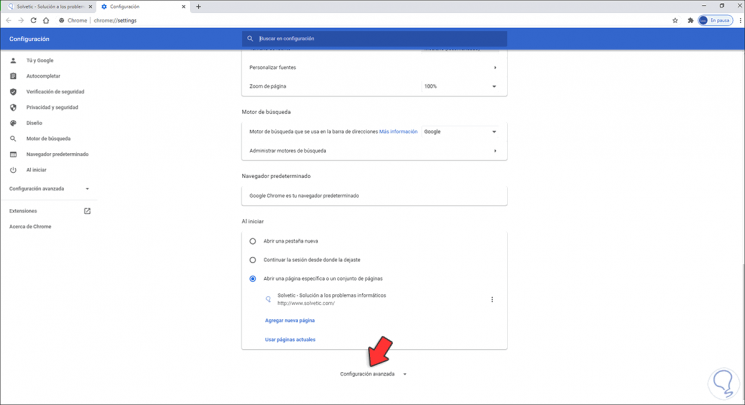
Wir gehen zum Abschnitt “Datenschutz und Sicherheit” und dort finden wir die Option, wir klicken darauf, “Site-Einstellungen”:
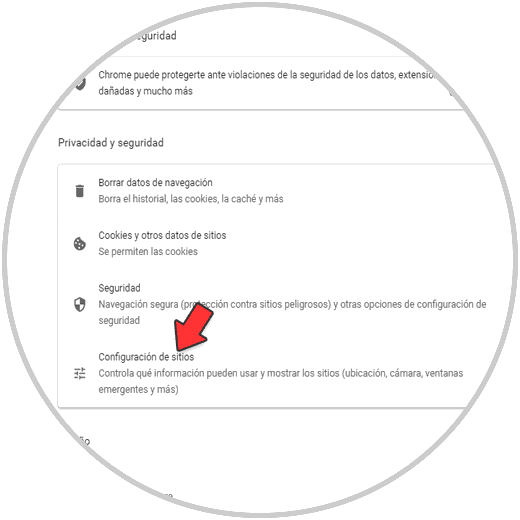
Wenn Sie dort klicken, wird Folgendes angezeigt:
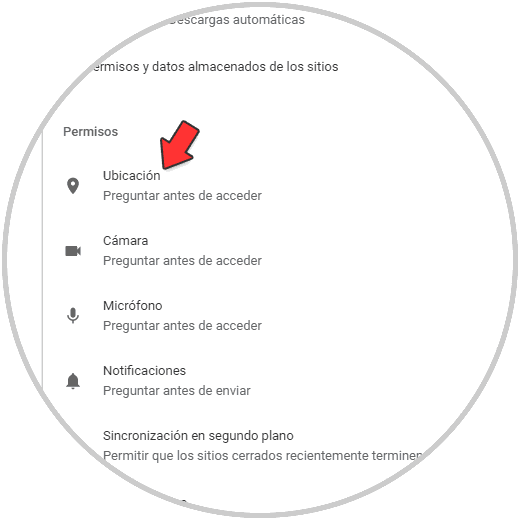
Wir klicken auf “Ort” und werden sehen, dass es standardmäßig aktiv ist:
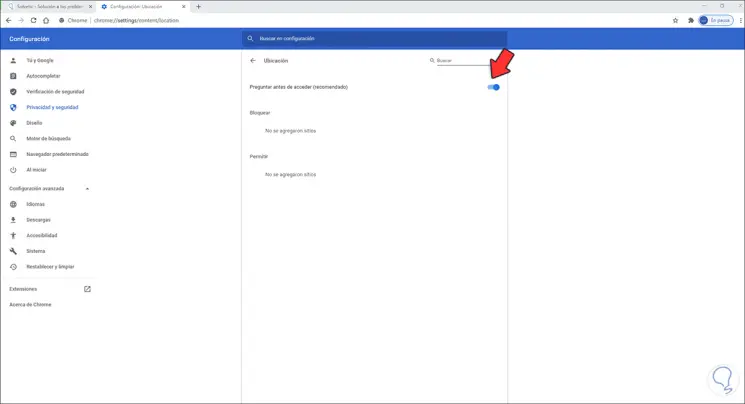
Tippen Sie auf den Schalter, um den Standort in Google Chrome zu deaktivieren und die Browsersicherheit zu verbessern:
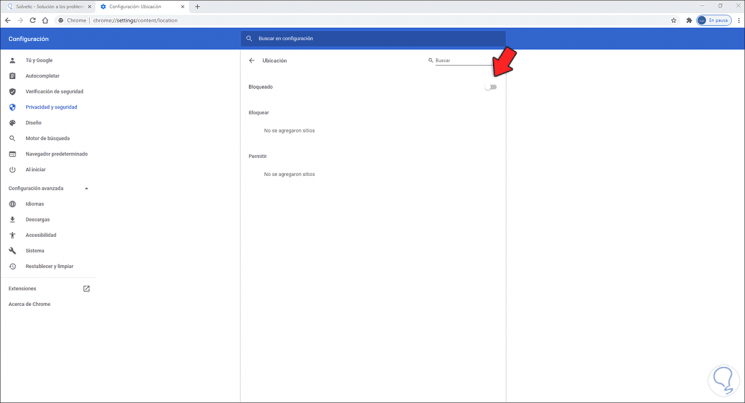
So einfach ist es, den Speicherort in Google Chrome auf dem PC zu deaktivieren:
2. So deaktivieren Sie den Standort in Google Chrome Android
Um diesen Vorgang auf unserem Handy durchzuführen, öffnen wir Google Chrome, klicken auf die drei vertikalen Punkte und dann auf “Einstellungen”:
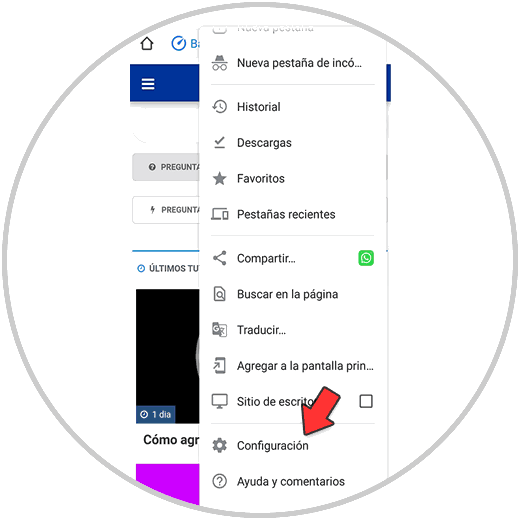
Klicken Sie dann auf “Site-Einstellungen”:
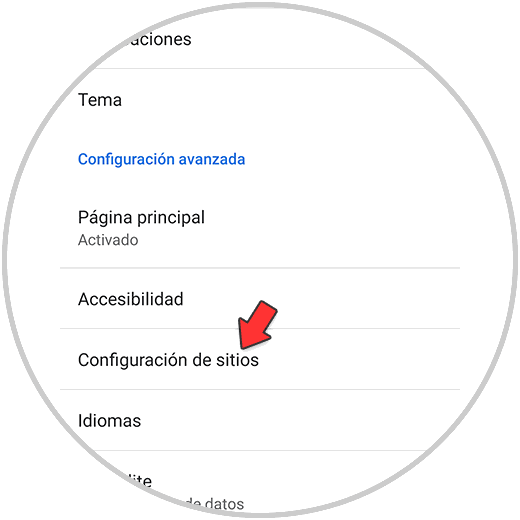
Klicken Sie im nächsten Fenster auf “Ort”:
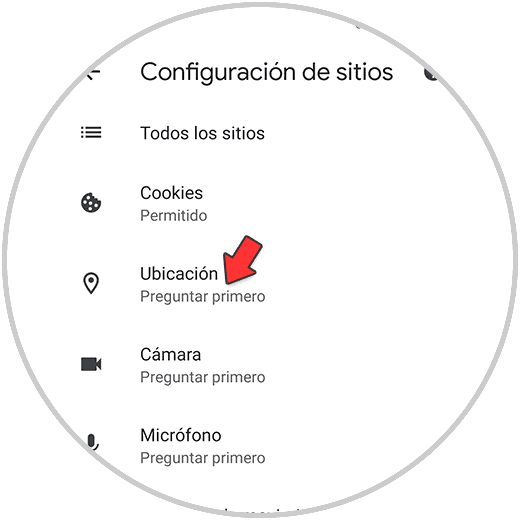
Dort werden wir sehen, dass es aktiv ist:
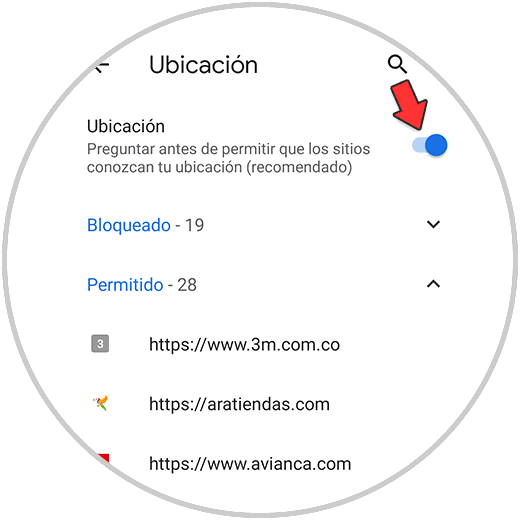
Wir deaktivieren den Schalter, um zu verhindern, dass der Speicherort in Chrome unter Android aktiviert wird:
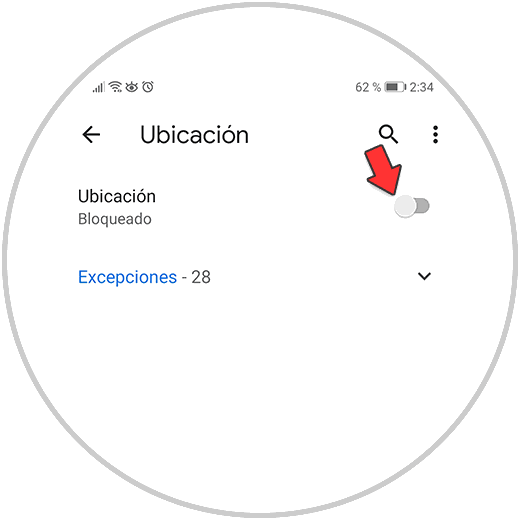
Auf diese Weise wurde der Standort in Android deaktiviert. EinWie.com hat die beiden Methoden zum Deaktivieren der Standortfunktion von Google Chrome auf PC und Android erläutert.